Arduino Elegoo MEGA2560 R3ボードでアナログジョイスティックモジュールを制御し使ってみます。
■用意したもの
・Arduinoバージョン1.8.13がインストールされているPC(Windows10)
・Elegoo MEGA2560 R3ボード、1個(https://amzn.to/2HwsktP)
・アナログジョイスティックモジュール(Joystick module)、1個(https://amzn.to/35AQ33U)
・メスからオスのデュポンワイヤーリボンケーブル、5個(Female to Male DuPont wires)(https://amzn.to/2TtT7Jk)
それぞれ(ELEGOO Arduino用のMega2560スタータキット最終版)に付属しているものです。
■アナログジョイスティックモジュールへの理解
アナログジョイスティックモジュールは、2軸ジョイスティックで、垂直方向の移動用と水平方向の移動用の2つのポテンショメータが備わっている。これらのポテンショメータの位置に基づいて、入力することができます。
また、アナログジョイスティックモジュールには VCC、Ground(グランド)、X、Y、Key(キー)の 5つのピンがある。
■アナログジョイスティックモジュールとメスからオスのデュポンワイヤーを接続する
それでは、Elegoo MEGA2560 R3ボードでアナログジョイスティックモジュールを使用しますので、まずはアナログジョイスティックモジュールとメスからオスのデュポンワイヤーを接続します。
※デュポンワイヤーのオス、メスに注意する。
接続する際は、デュポンワイヤーの「メス」の方を、アナログジョイスティックモジュールのピンに差し込みます。
なお、アナログジョイスティックモジュールのピンには、
・VRx(2つのポテンショメータのワイパー端子)
・VRy(2つのポテンショメータのワイパー端子)
・SW(スイッチの一端)
・+5V(電源の+ 5V)
・GND
と記載されていることを理解しておくと良いです。
■Elegoo MEGA2560 R3ボードとデュポンワイヤーの「オス」を接続する
アナログジョイスティックモジュールのピンに差し込んだ後は、Elegoo MEGA2560 R3ボードとデュポンワイヤーの「オス」を接続します。
配線は上記のようになります。
■Elegoo MEGA2560 R3ボードをPC(パソコン)に接続する
接続後、Elegoo MEGA2560 R3ボードをUSBケーブルを使って、PC(パソコン)に接続する。
■コードをアップロードし、マイコンボードに書き込む
接続後、ELEGOO Arduino用のMega2560スタータキット最終版に付属したCD-ROMをパソコンで読み取ります。
CD-ROMから「日本語」をクリックする。
「code」をクリックする。
「Lesson 13 Analog Joystick Module」をクリックする。
「Analog_Joystick」をクリックする。
「Analog_Joystick.ino」をクリックする。
クリックすると、「Arduino」が起動し、ウインドウ内に「Analog_Joystick」のコードが表示されます。
このコードをMEGA2560 R3ボードに書き込んでみます。
書き込む際は、「Arduino」の上部にある「マイコンボードに書き込む・書込装置を使って書き込み」ボタンをクリックします。クリックする際は、接続したPC(パソコン)でMEGA2560 R3ボードが認識されているかを確認し、クリックします。
クリックすると、「ボードへの書き込みが完了しました。」と表示され、書き込みが成功しました。
書き込み後、「Arduino」のウインドウ上部にある「シリアルモニタ」ボタンをクリックします。
クリックすると、「シリアルモニタ」のウインドウが表示され、アナログジョイスティックモジュールの動作が確認できます。ポテンショメータと定期的に更新されているスイッチの両方から現在の値を確認できます。
■アナログジョイスティックモジュールがちゃんと動作するかの検証
書き込み後、アナログジョイスティックモジュールがちゃんと動作するかの検証を行いましたが、アナログジョイスティックを操作すると、シリアルモニタに表示される値が変化しているのが確認できました。











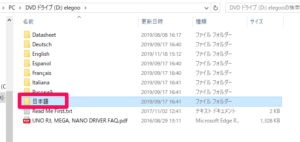
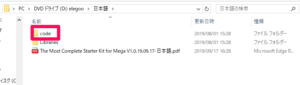
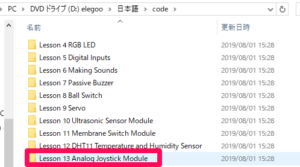
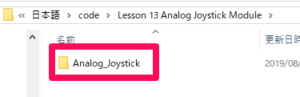
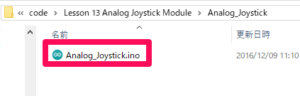
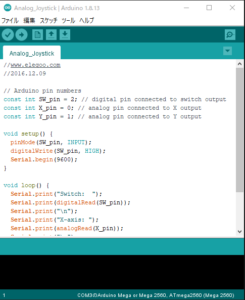
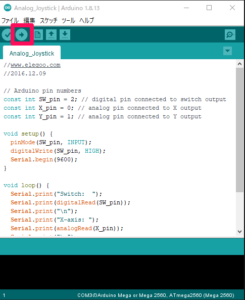
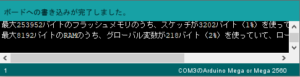
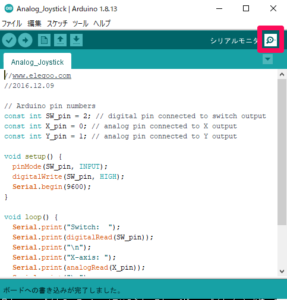
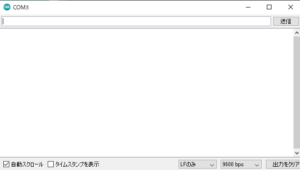

コメント